新しく中華Windowsタブレットを買うと、まずやりたいことにアップデートがあります。
今回は、Chuwi Hi13を最新のCreators updateを適用してみました。
Chuwi Hi13
13.5インチの3000×2000ととてつもない画面解像度のWindows10タブレットです。
同時にドッキングキーボードとスタイラスペンも販売されているので、同時に使うことでSurfaceBookと同じようなスタイルで使うことが出来るみたいです。
【Bang good】Chuwi Hi13
【Bang good】Chuwi Hi13 キーボード
【Bang good】Chuwi Hi13 スタイラスペン
Windows10 Creators Updateとは
ペイント3Dとか付箋とか、いろいろな機能が追加された最新のWindows10です。
これを施すことで、色々と便利になるのです。
やってみた
※画像アップローダーが不調なので、Twitter貼り付けです。
Windows10右下の設定から、アップデートを行ってみると、何度やっても失敗してしまいました。
— 業務用GEEK (@geek_kazu) June 11, 2017
「0x800705b4」で検索をしてみると、Windowsフォーラムで解決方法が書かれていました。
そこによると、
コマンドプロントで
dism /online /cleanup-image /restorehealth
を実行することで治るとのことでしたので、早速行ってみました。
— 業務用GEEK (@geek_kazu) June 11, 2017
少しすると、100%になりました。
— 業務用GEEK (@geek_kazu) June 11, 2017
しかし、この後にアップデートをしてみたのですが、同様に失敗してしまいました。
過去の経験から、しばらく放置しておけばアップデートが成功すると思ったので、放置してみると、2日くらいでアップデートが完了できました。
おそらく、Windowsのサーバーの順番待ちなどが原因かと思います。
— 業務用GEEK (@geek_kazu) June 11, 2017
更に、最新のWindows10 Creators Updateを適用させるためには、手動でファイルをダウンロードする必要があるみたいです。
— 業務用GEEK (@geek_kazu) June 11, 2017
そのファイルを実行させると、自動的にアップデートが出来るみたいですね。簡単です。
— 業務用GEEK (@geek_kazu) June 11, 2017
PCスペックもチェックしてくれるみたいです。親切。
— 業務用GEEK (@geek_kazu) June 11, 2017
インストール中・・・
— 業務用GEEK (@geek_kazu) June 11, 2017
完了すると、再起動すれば完了です。
— 業務用GEEK (@geek_kazu) June 11, 2017
再起動中・・・
— 業務用GEEK (@geek_kazu) June 11, 2017
再起動後は、Windowsの最初の画面みたいになりました。
— 業務用GEEK (@geek_kazu) June 11, 2017
いろいろな設定を求められます。
この辺は、下2つはOFFにしておきました。
— 業務用GEEK (@geek_kazu) June 11, 2017
インストールソフトなどの設定は、特に変化無しで使うことが出来ました。
— 業務用GEEK (@geek_kazu) June 11, 2017
まとめ
新しくPCを買うと、アップデートまで時間がかかることがよくあります。
早ければ、その日の内にアップデートが出来るようなのですが、長いと1週間位待つ必要もあるみたいです。
不具合なのではないかと不安になりますが、それが普通なので、安心してください。
中華PCを買うと、Windowsでアカウントが作られている場合があります。
その場合は、新しくアカウントを作って、既存の物を削除しておくと良いかと思います。
Windows OSのバックアップを取って、クリーンインストールをする人もいますが、ボクはそこまで手間を掛けたくないので、行いません。
バージョンアップをすることで特に重たくなったり、不具合が発生したということはないので、気になった人はしてみても良いかもしれません。
【Bang good】Chuwi Hi13
【Bang good】Chuwi Hi13 キーボード
【Bang good】Chuwi Hi13 スタイラスペン

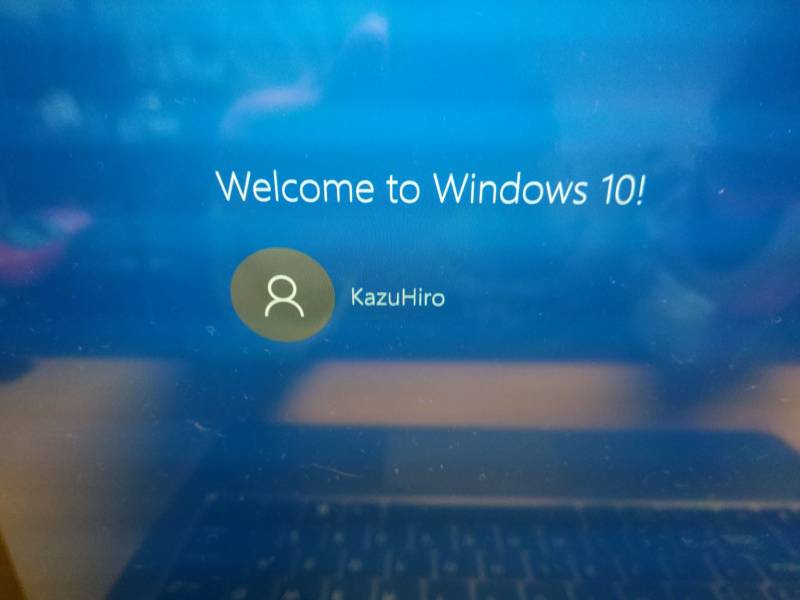



コメント